教程:为 Smartsheet 配置自动用户预配
本教程的目的是演示需要在 Smartsheet 和 Microsoft Entra ID 中执行哪些步骤,以将 Microsoft Entra ID 配置为自动将用户和/或预配到 Smartsheet 以及对其取消预配。 有关此服务的功能、工作原理以及常见问题的重要详细信息,请参阅使用 Microsoft Entra ID 自动将用户预配到 SaaS 应用程序和取消预配。
支持的功能
- 在 Smartsheet 中创建用户
- 在用户不再有访问需求的情况下,在 Smartsheet 中删除用户
- 使用户属性在 Microsoft Entra ID 和 Smartsheet 之间保持同步
- 单一登录到 Smartsheet(推荐)
先决条件
本教程中概述的方案假定你已具有以下先决条件:
- 一个 Microsoft Entra 租户。
- 具有配置预配权限的 Microsoft Entra ID 用户帐户(例如应用程序管理员、云应用程序管理员或应用程序所有者)。
- Smartsheet 租户。
- Smartsheet Enterprise 或 Enterprise Premier 计划中具有系统管理员权限的用户帐户。
- 系统管理员和 IT 管理员可以使用 Smartsheet 设置 Active Directory
步骤 1:规划预配部署
- 了解预配服务的工作原理。
- 确定谁在预配范围中。
- 确定在 Microsoft Entra ID 与 Smartsheet 之间映射的数据。
步骤 2:将 Smartsheet 配置为支持使用 Microsoft Entra ID 进行预配
使用 Microsoft Entra 为 Smartsheet 配置自动用户预配之前,需要在 Smartsheet 上启用 SCIM 预配。
在 Smartsheet 门户中以“系统管理员”身份登录,然后导航到“帐户”>“管理中心”。
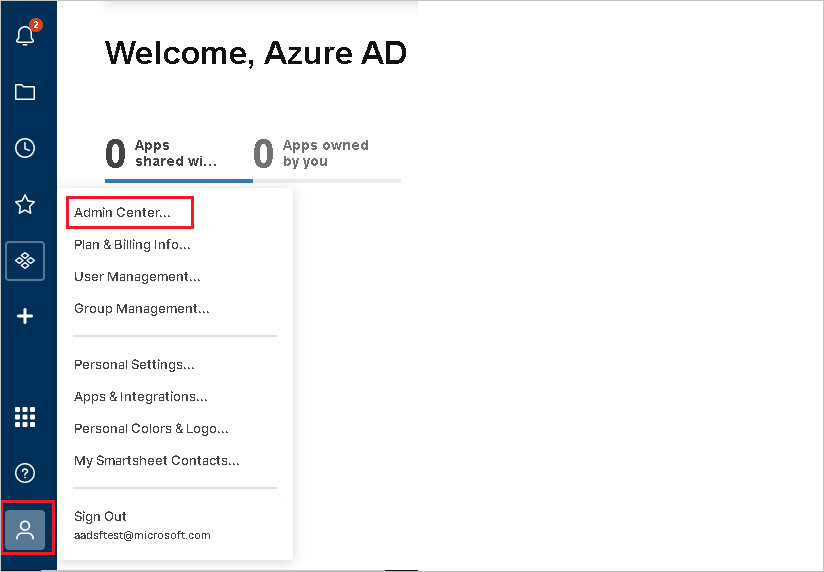
在“管理中心”页上,单击“菜单”选项以公开“菜单”面板。
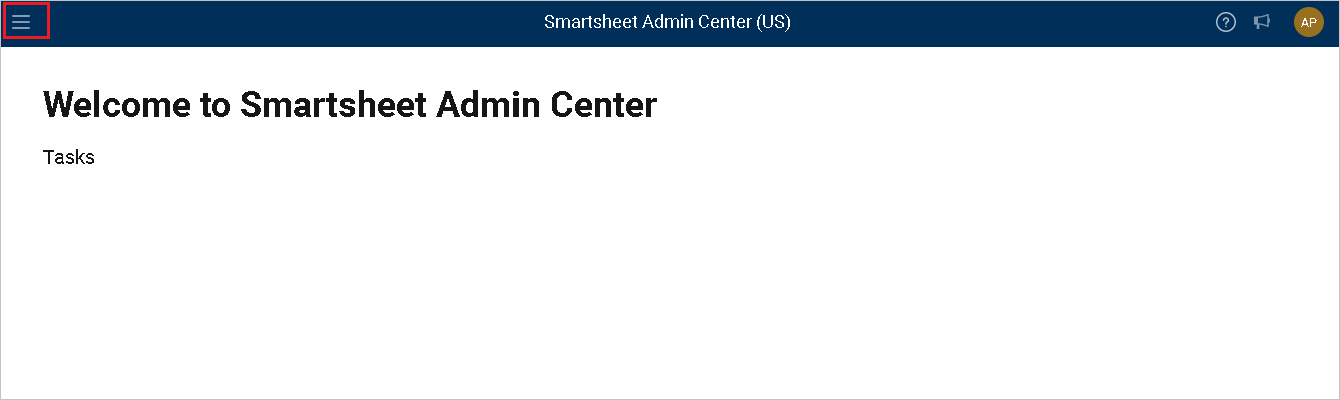
导航到“菜单”>“设置”>“域和用户自动预配”。
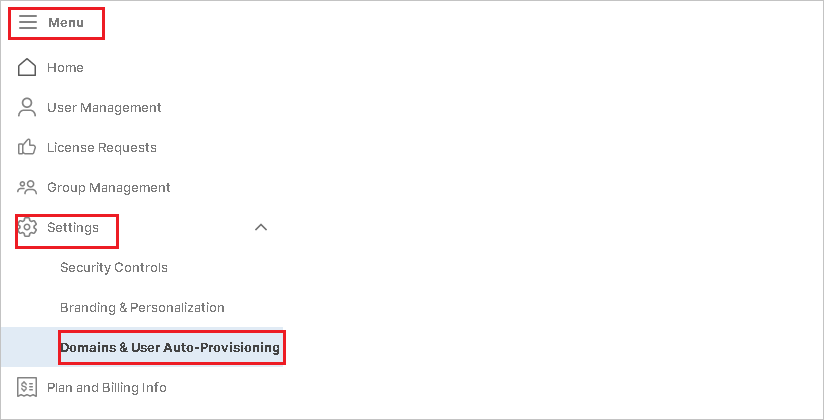
若要添加新域,请单击“添加域”,然后按照说明进行操作。添加域后,请确保该域也得到验证。
通过导航 Smartsheet 门户,然后导航到“帐户>”“应用和集成”,生成为 Microsoft Entra 配置自动用户预配所需的“机密令牌”。
选择“API 访问”。 单击“生成新的访问令牌”。
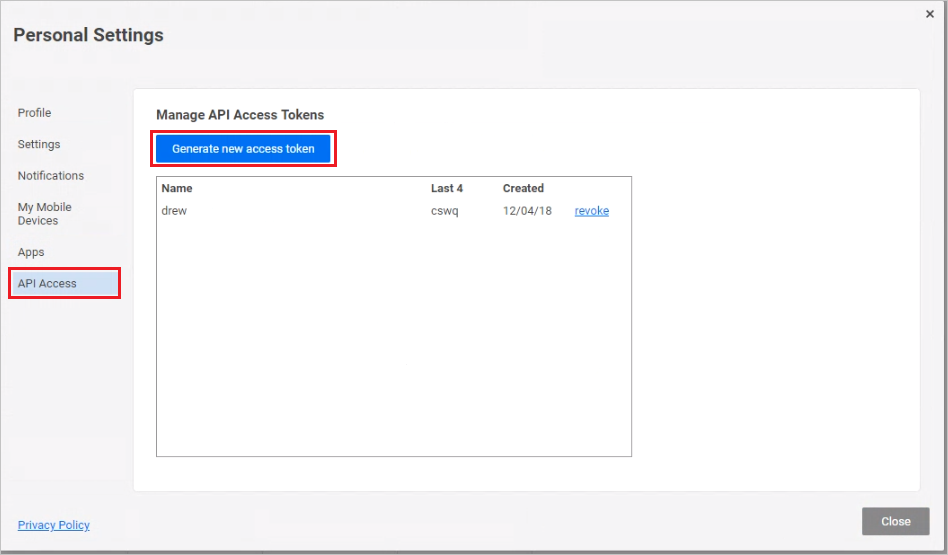
定义 API 访问令牌的名称。 单击“确定” 。
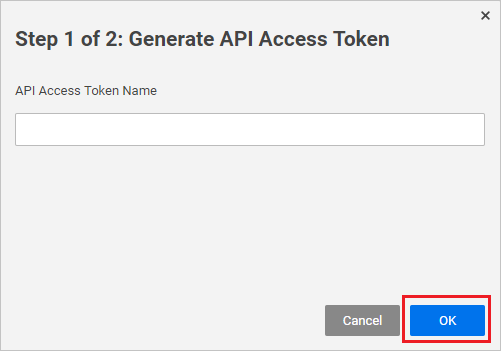
复制并保存 API 访问令牌,因为你只能看到它这一次。 Microsoft Entra ID 中的“机密令牌”字段必须使用它。
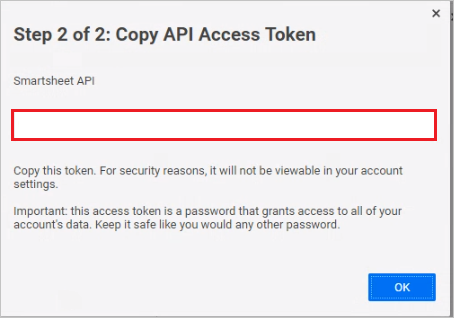
步骤 3:从 Microsoft Entra 应用程序库中添加 Smartsheet
从 Microsoft Entra 应用程序库添加 Smartsheet,开始管理到 Smartsheet 的预配。 如果以前为 Smartsheet 设置过 SSO,则可以使用同一应用程序。 但建议你在最初测试集成时创建一个单独的应用。 若要详细了解如何从库中添加应用,可以单击此处。
步骤 4:定义谁在预配范围中
借助 Microsoft Entra 预配服务,可根据对应用程序的分配和用户/组的属性来限定谁在预配范围内。 如果选择根据分配来限定要将谁预配到应用,可以按照下面的步骤操作,将用户和组分配到应用。 如果选择仅根据用户或组的属性来限定要对谁进行预配,可以使用此处所述的范围筛选器。
先小部分测试。 在向全员推出之前,请先使用少量的用户和组进行测试。 如果预配范围设置为分配的用户和组,则可以先尝试将一两个用户或组分配到应用。 当预配范围设置为所有用户和组时,可以指定基于属性的范围筛选器。
为了确保 Smartsheet 和 Microsoft Entra ID 之间用户角色分配的均等性,建议使用完整 Smartsheet 用户列表中填充的相同角色分配。 若要从 Smartsheet 中检索此用户列表,请导航到“帐户管理员”“用户管理”>“更多操作”>“下载用户列表 (csv)”。
若要访问应用中的某些功能,Smartsheet 要求用户拥有多个角色。 若要详细了解 Smartsheet 中的用户类型和权限,请转到用户类型和权限。
如果用户在 Smartsheet 中分配有多个角色,你必须确保在 Microsoft Entra ID 中复制这些角色分配,以避免用户可能永久失去对 Smartsheet 对象的访问权限。 必须将 Smartsheet 中的每个唯一角色分配给 Azure AD 中的不同组。 然后,必须将用户添加到所需角色对应的每个组。
如果你需要其他角色,可以更新应用程序清单以添加新角色。
步骤 5:配置 Smartsheet 的自动用户预配
本部分逐步介绍了如何配置 Microsoft Entra 预配服务,以根据 Microsoft Entra ID 中的用户和/或组分配在 Smartsheet 中创建、更新和禁用用户和/或组。
若要在 Microsoft Entra ID 中为 Smartsheet 配置自动用户预配,请执行以下操作:
至少以云应用程序管理员身份登录到 Microsoft Entra 管理中心。
浏览到“标识”>“应用程序”>“企业应用程序”

在应用程序列表中,选择“Smartsheet”。

选择“预配”选项卡。

将“预配模式”设置为“自动”。

在“管理员凭据”部分下,分别在“机密令牌”中输入之前从 Smartsheet 检索到的中的“SCIM 2.0 基 URL”和“访问令牌”值。 单击“测试连接”,以确保 Microsoft Entra ID 可以连接到 Smartsheet。 如果连接失败,请确保 Smartsheet 帐户具有 SysAdmin 权限,然后重试。

在“通知电子邮件”字段中,输入应接收预配错误通知的个人或组的电子邮件地址,并选中复选框“发生故障时发送电子邮件通知” 。

单击“ 保存”。
在“映射”部分下,选择“将 Microsoft Entra 用户同步到 Smartsheet”。
在“属性映射”部分,查看从 Microsoft Entra ID 同步到 Smartsheet 的用户属性。 选为“匹配”属性的特性用于匹配 Smartsheet 中的用户帐户以执行更新操作。 选择“保存”按钮以提交任何更改。
Attribute 类型 支持筛选 userName 字符串 ✓ 活动 Boolean title 字符串 name.givenName 字符串 name.familyName 字符串 phoneNumbers[type eq "work"].value 字符串 phoneNumbers[type eq "mobile"].value 字符串 phoneNumbers[type eq "fax"].value 字符串 emails[type eq "work"].value 字符串 externalId 字符串 角色 字符串 urn:ietf:params:scim:schemas:extension:enterprise:2.0:User:department 字符串 urn:ietf:params:scim:schemas:extension:enterprise:2.0:User:division 字符串 urn:ietf:params:scim:schemas:extension:enterprise:2.0:User:costCenter 字符串 urn:ietf:params:scim:schemas:extension:enterprise:2.0:User:manager 字符串 若要配置范围筛选器,请参阅范围筛选器教程中提供的以下说明。
若要为 Smartsheet 启用 Microsoft Entra 预配服务,请在“设置”部分将“预配状态”更改为“开”。

通过在“设置”部分的“范围”中选择所需的值,定义要预配到 Smartsheet 的用户和/或组 。

已准备好预配时,单击“保存” 。

此操作会对“设置”部分的“范围”中定义的所有用户和/或组启动初始同步 。 初始同步执行的时间长于后续同步,只要 Microsoft Entra 预配服务正在运行,则大约每隔 40 分钟就会进行一次同步。
步骤 6:监视部署
配置预配后,请使用以下资源来监视部署:
连接器限制
- Smartsheet 不支持软删除。 当用户的 active 属性设置为 False 时,Smartsheet 将永久删除该用户。
更改日志
- 2020/06/16 - 为用户添加了对企业扩展属性“成本中心”、“分区”、“经理”和“部门”的支持。
- 2021/02/10 - 为用户添加了对核心特性“emails[type eq "work"]”的支持。
- 02/12/2022-添加了
https://scim.smartsheet.com/v2中的 SCIM 基 URL/ 租户 URL,用于“管理员凭据”部分下的“SmartSheet 集成”。